- Чи MSI Afterburner показує неправильний FPS або не показує частоту кадрів, вам потрібно ввімкнути лічильник кадрів в секунду.
- У таких випадках він може показувати відомості про графічний процесор та оперативну пам’ять, але не показуватиме середній, мінімальний і максимальний FPS.
- Можливо, увімкнено статистику моніторингу обладнання та Показати на екрані, але опцію запису немає.
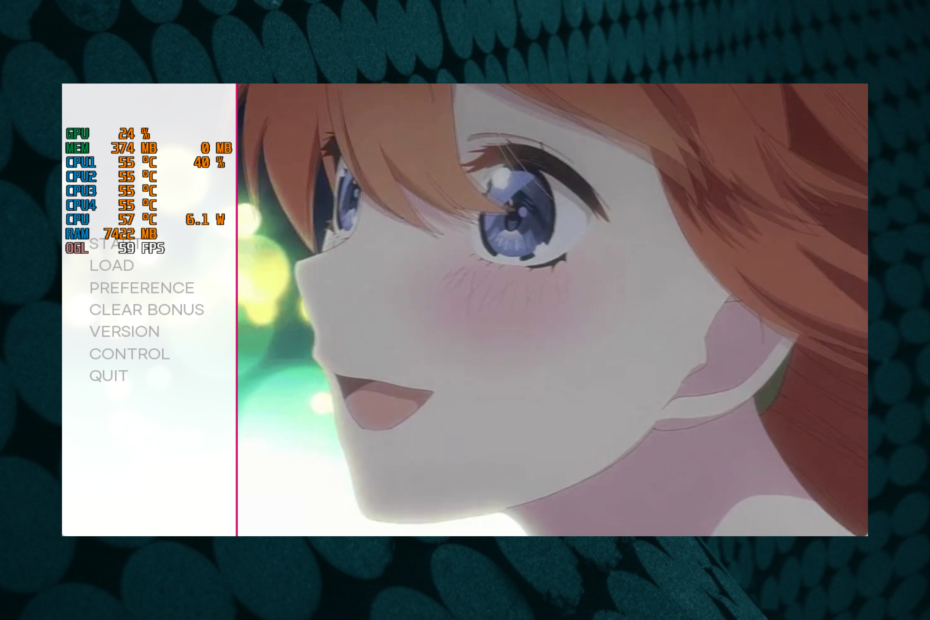
XВСТАНОВИТЬ, НАТИСНУТИ ФАЙЛ ЗАВАНТАЖЕННЯ
Це програмне забезпечення усуне типові помилки комп’ютера, захистить вас від втрати файлів, шкідливого програмного забезпечення, збою обладнання та оптимізує ваш комп’ютер для максимальної продуктивності. Виправте проблеми з ПК та видаліть віруси зараз за 3 простих кроки:
- Завантажте Restoro PC Repair Tool що постачається із запатентованими технологіями (доступний патент тут).
- Натисніть Почніть сканування щоб знайти проблеми з Windows, які можуть спричинити проблеми з ПК.
- Натисніть Відремонтувати все щоб усунути проблеми, що впливають на безпеку та продуктивність вашого комп’ютера.
- Restoro завантажено користувачем 0 читачів цього місяця.
Ви використовуєте програму MSI Afterburner для відстеження частоти кадрів у своїй грі, і раптом ви помічаєте, що лічильник FPS більше не працює?
Це відома проблема з додатком, і багато користувачів повідомляють про це роками.
Для такого питання, як MSI Afterburner не працює в Windows 11, ви можете звернутися до нашої детальної публікації для обхідних шляхів.
Однак, перш ніж ми перейдемо до кроків з усунення несправностей, давайте розберемося з поширеними причинами, які призводять до того, що лічильник FPS MSI Afterburner не працює.
Чому мій MSI Afterburner не показує FPS?
Якщо Afterburner не показує лічильник кадрів в секунду, це може бути пов’язано з наступними причинами:
- Якщо остання версія MSI Afterburner не встановлена
- Ви не встановили сервер статистики RivaTuner
- Параметр частоти кадрів не вибрано на вкладці «Моніторинг».
- Якщо рівень виявлення програми не встановлений на низький рівень на сервері статистики RivaTuner (RTSS)
- Підтримка екранного дисплея не ввімкнена в Riva Tuner
- Якщо ваша гра не дозволяє сторонній лічильник FPS
Чи безпечно використовувати MSI Afterburner?
Порада експерта: Деякі проблеми з комп’ютером важко вирішити, особливо якщо мова йде про пошкоджені репозиторії або відсутні файли Windows. Якщо у вас виникли проблеми з усуненням помилки, можливо, ваша система частково зламана. Ми рекомендуємо встановити Restoro, інструмент, який скануватиме вашу машину та визначатиме причину несправності.
Натисніть тут завантажити та почати ремонт.
Відомо, що MSI Afterburner покращує середню кількість кадрів в секунду, використовуючи свої можливості розгону, а також систему моніторингу, яка генерує оновлення в реальному часі.
Однак рекомендується не зловживати MSI Afterburner, щоб оптимізувати довговічність вашої відеокарти.
Як увімкнути лічильник FPS MSI Afterburner?
1. Перевстановіть MSI Afterburner
- Натисніть кнопку Виграти + Р ключі разом, щоб запустити Біжи консоль.
- У рядку пошуку введіть appwiz.cpl і вдарив Введіть щоб відкрити Видалити або змінити програму вікно.

- Перейдіть до правої сторони Панель управління вікно, клацніть правою кнопкою миші MSI Afterburner і виберіть Видалити.
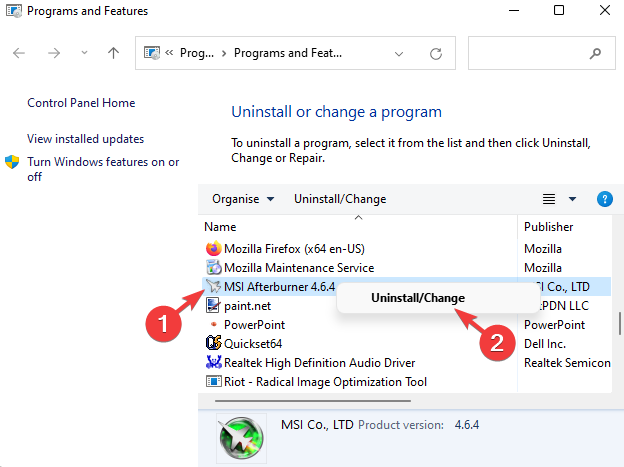
- Після повного видалення програми перейдіть на сторінку офіційний сайт Afterburner.
- Тут завантажте та встановіть MSI Afterburner знову.

- Обов’язково встановіть відповідний прапорець під час процесу налаштування, щоб завантажити та встановити Тюнер Riva в той самий час.
- 3 поради щодо того, що робити, якщо ви не можете завантажити MSI Afterburner
- Як виправити MSI Afterburner, коли він застряг під час встановлення
- Як виправити низький FPS під час запуску гри
- Як збільшити FPS на ноутбуці в Windows 10
2. Увімкніть частоту кадрів на вкладці Моніторинг
- ВІДЧИНЕНО MSI Afterburner і натисніть на Налаштування (значок шестірні) зліва.

- Це відкриє Властивості MSI Afterburner вікно.
- Тут перейдіть до Моніторинг вкладку та виберіть Середня частота кадрів під графіками активного моніторингу обладнання.
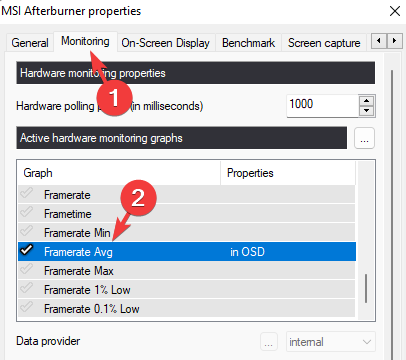
- Далі виберіть Показати на екрані під Властивості графіка використання графічного процесора.
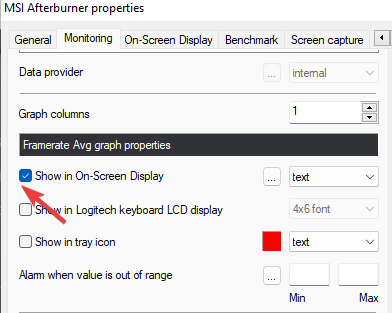
- Тепер перейдіть до Межі графіка, виберіть Замінити назву графікаі введіть ім’я поруч із ним, наприклад, Сер. FPS.
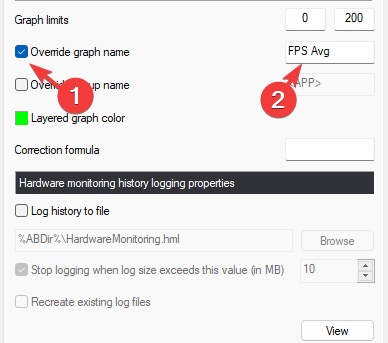
- Йти до Показати на екрані ще раз і натисніть на три крапки поруч.
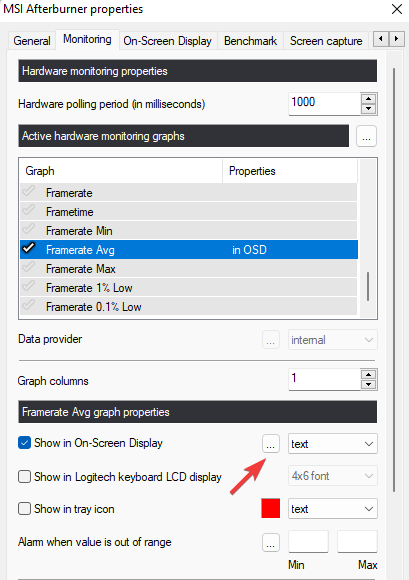
- В Макет екранного дисплея діалог, перейдіть Активні властивості макета.
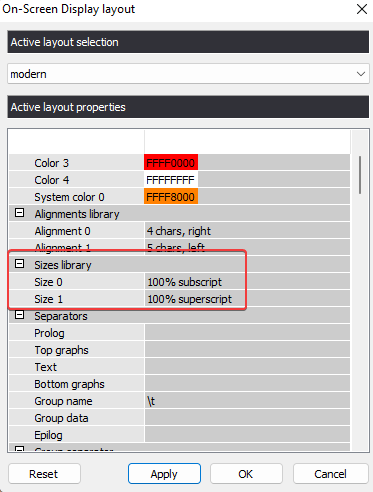
- Тут, під Бібліотека розмірів, двічі клацніть на Розмір 0.
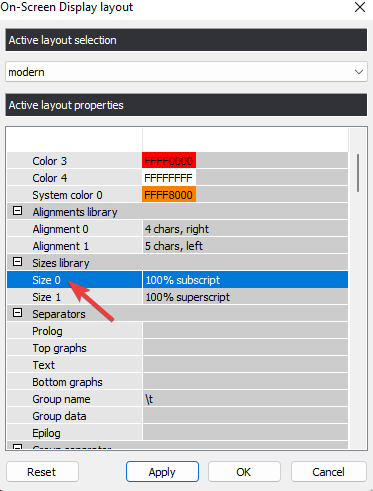
- Змінити розмір до 100 в Розмір (у відсотках) поле.
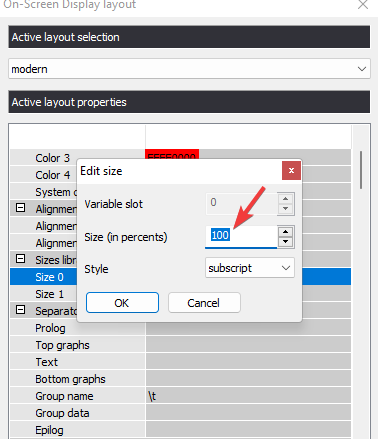
- Повторіть кроки 8 і 9 для Розмір 1 так само. Натисніть Застосувати і в порядку щоб зберегти зміни.
3. Змініть налаштування на вкладці Порівняльний аналіз
- Тепер у Форсаж вікно налаштувань, виберіть Бенчмарктабл.
- Перейдіть до Гарячі клавіші глобального тесту розділі та в Почніть запис поле, тип Число 1.
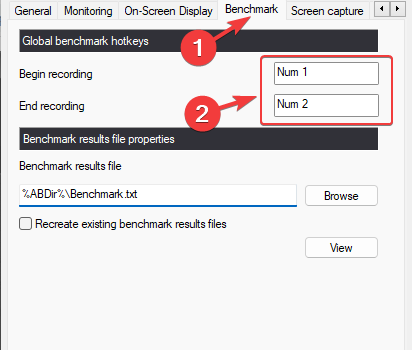
- Далі введіть Число 2 в Завершіть запис поле. Натисніть Застосувати і потім в порядку щоб зберегти зміни.
Це також виправить, що Riva Tuner не показує проблему FPS. Тепер відкрийте свою гру і перевірте, чи працює лічильник кадрів в секунду у вашій грі.
Як показати свій Afterburner в грі?
Виконайте наведені нижче інструкції, щоб налаштувати гарячі клавіші, які ви можете натискати навіть під час гри, щоб швидко відобразити або приховати накладання:
- Запуск MSI Afterburner і натисніть на значок шестерні (Налаштування) зліва.

- Далі перейдіть до Екранний дисплей табл.
- Ось, перейдіть до Увімкніть Екранний дисплей і натисніть на поле, щоб змінити гарячу клавішу.
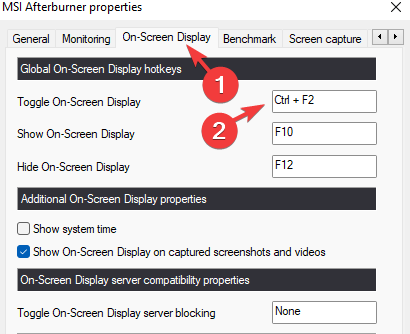
- Коли ви натискаєте потрібну комбінацію клавіш, вона з’являється у вікні.
- Тепер натисніть на Застосувати і в порядку щоб зберегти зміни.
Ваш інструмент Afterburner тепер повинен показувати FPS в грі.
Крім того, якщо ви шукаєте альтернативи MSI Afterburner, ось короткий список деяких з найкраще програмне забезпечення для лічильника кадрів в секунду для Windows 10/11.
Але якщо ви все ще стикаєтеся з проблемами з накладкою MSI Afterburner, залиште свої думки нижче в розділі коментарів.
 Все ще виникають проблеми?Виправте їх за допомогою цього інструменту:
Все ще виникають проблеми?Виправте їх за допомогою цього інструменту:
- Завантажте цей інструмент для ремонту ПК Великий рейтинг на TrustPilot.com (завантаження починається на цій сторінці).
- Натисніть Почніть сканування щоб знайти проблеми з Windows, які можуть спричинити проблеми з ПК.
- Натисніть Відремонтувати все для вирішення проблем із запатентованими технологіями (Ексклюзивна знижка для наших читачів).
Restoro завантажено користувачем 0 читачів цього місяця.

